 Windows BitLocker — это программа шифрования, представленная Microsoft в Windows Vista для защиты ваших данных от молящихся глаз и хакеров. Используя BitLocker, вы можете зашифровать целые диски, используя надежный алгоритм шифрования. Помимо защиты ваших данных, BitLocker также может предотвратить любые несанкционированные изменения на уровне системы, что делает его хорошей защитой от вредоносных программ. Программа шифрования диска BitLocker, использующая алгоритм шифрования AES (расширенный стандарт шифрования) для шифрования всего диска. По умолчанию BitLocker настроен на использование 128-битного шифрования AES. При желании вы можете установить или изменить шифрование BitLocker, чтобы использовать более надежный 256-битный алгоритм AES для защиты данных вашего жесткого диска от взлома.
Windows BitLocker — это программа шифрования, представленная Microsoft в Windows Vista для защиты ваших данных от молящихся глаз и хакеров. Используя BitLocker, вы можете зашифровать целые диски, используя надежный алгоритм шифрования. Помимо защиты ваших данных, BitLocker также может предотвратить любые несанкционированные изменения на уровне системы, что делает его хорошей защитой от вредоносных программ. Программа шифрования диска BitLocker, использующая алгоритм шифрования AES (расширенный стандарт шифрования) для шифрования всего диска. По умолчанию BitLocker настроен на использование 128-битного шифрования AES. При желании вы можете установить или изменить шифрование BitLocker, чтобы использовать более надежный 256-битный алгоритм AES для защиты данных вашего жесткого диска от взлома.
Проверьте текущий метод шифрования Bitlocker
Прежде чем что-либо делать, вы можете проверить текущий метод шифрования, используемый BitLocker, и посмотреть, использует ли он 128-битное или 256-битное шифрование AES. Нажмите «Win + X» и выберите «Командная строка (администратор)», чтобы открыть командную строку с правами администратора.
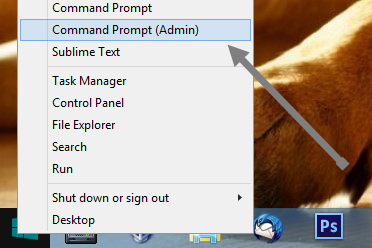
Теперь введите следующую команду и нажмите кнопку Enter.
manage-bde -status
Если существуют диски, зашифрованные BitLocker, Windows отобразит их все. В перечисленных деталях вы увидите используемый метод шифрования (128-битный AES или 256-битный AES) рядом с «Метод шифрования».
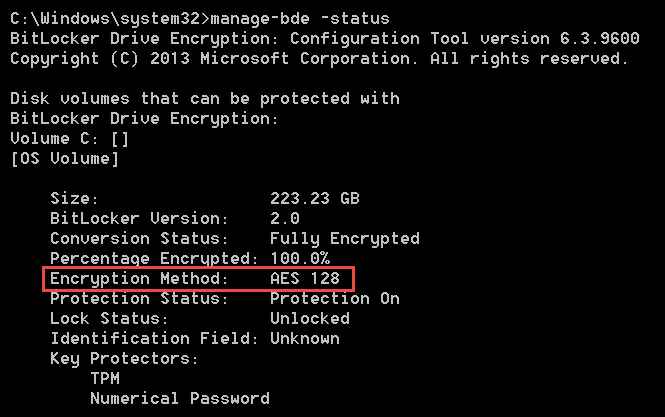
Если вы видите метод шифрования 128-битный AES, вы можете изменить метод шифрования на 256-битный AES.
Изменить шифрование со 128-битного AES на 256-битное
Чтобы преобразовать Bitlocker для использования 256-битного шифрования AES, нам необходимо отредактировать параметры групповой политики. Нажмите «Win + R», введите gpedit.mscи нажмите кнопку ввода.
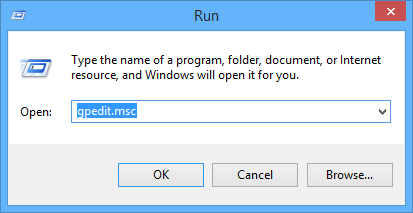
Вышеуказанное действие откроет редактор локальной групповой политики Windows. Здесь, на левой панели, перейдите в «Конфигурация компьютера ->Административные шаблоны ->Компоненты Windows», а затем выберите «Шифрование диска BitLocker».
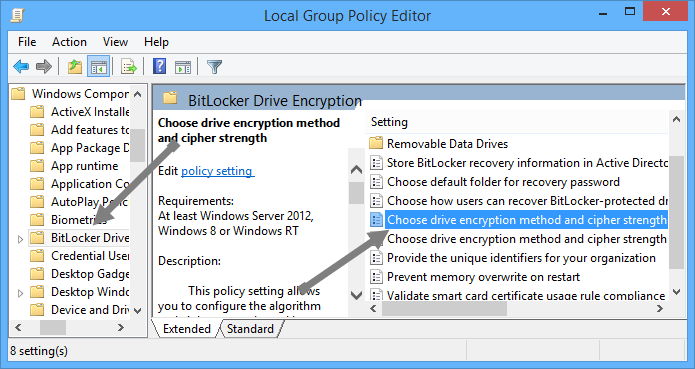
Теперь на правой панели дважды щелкните «Выбрать метод шифрования диска и надежность шифра». Это действие откроет окно настроек метода шифрования, установите флажок «Включить» и выберите «AES 256-бит» в раскрывающемся меню в разделе «Метод шифрования».
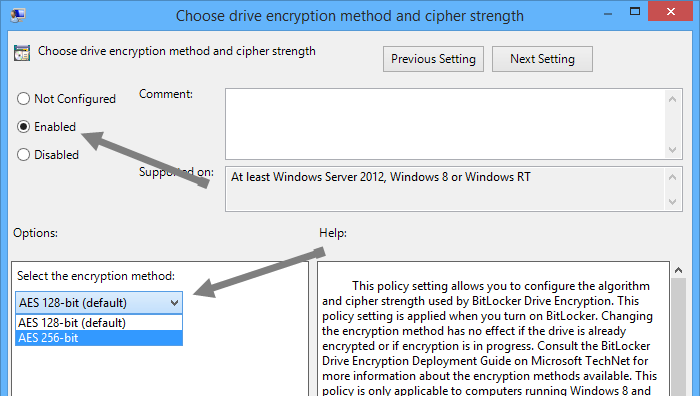
После внесения изменений нажмите кнопки «Применить» и «ОК», чтобы сохранить изменения. С этого момента BitLocker будет использовать 256-битный метод шифрования AES для шифрования ваших новых томов.
Если вы уже зашифровали диск с помощью 128-битного шифрования AES, то нет простого способа преобразовать этот диск в 256-битное шифрование AES. Единственное, что вы можете сделать, это снова расшифровать и повторно зашифровать диск.
И последнее, но не менее важное: всегда храните ключи восстановления в надежном месте. Если вы забыли или потеряли пароль BitLocker, восстановить данные на зашифрованном диске практически невозможно.
Вы бы предпочли, чтобы BitLocker по умолчанию запускал 256-битное шифрование AES, или вы считаете, что 128-битного шифрования AES вам достаточно? Дайте нам знать в комментариях ниже.


